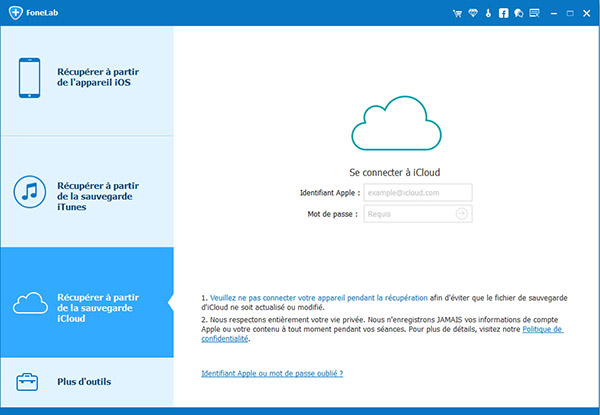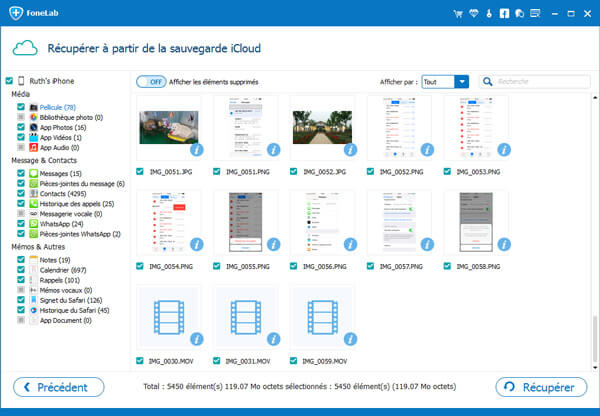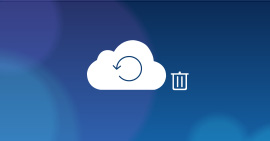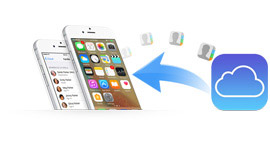Comment faire une sauvegarde iPhone sur iCloud
Il est très important de sauvegarder votre iPhone pour la sauvegarde de données. Beaucoup de gens choisissent de faire une sauvegarde de l'iPhone sur iCloud d'Apple, car les fichiers iPhone seront protégés en toute sécurité chaque fois qu'il y a une connexion réseau Wi-Fi. Cependant, iCloud a un inconvénient car il offre un stockage gratuit de 5 Go. Il n'est pas suffisant surtout pour ceux qui disposent de plus d'un périphérique iOS qui sont tous associés à une ID Apple. Heureusement, des astuces iCloud plus utiles pour la sauvegarde iPhone sont introduites dans cet article.

Partie 1. Quelles données sauvegardera et ne sauvegardera pas sur iCloud
Que peut faire la sauvegarde iCloud pour vous? Quelles données peuvent sauvegarder ou ne peut-on pas sauvegarder exactement sur iCloud ? Continuez de lire.
Ce qui sera sauvegardé sur icloud
◆ Messages texte (SMS), messages MMS, iMessages
◆ Mot de passe Voicemail visuel
◆ Historique d'achat pour films, musique, émissions télévisées, livres et applications
◆ Photos et vidéos dans le rouleau de l'appareil photo
◆ Paramètres du périphérique (Contacts, Courrier, Calendrier, Notes, Rappel, etc.)
◆ Données de l'application
◆ Sonneries
◆ Données sur la santé
◆ Configuration de HomeKit
Ce qui ne sera pas sauvegardé sur iCloud
◆ Les fichiers multimédias synchronisés à partir de votre PC ou Mac ne seront pas sauvegardés, mais ceux-ci peuvent être restaurés en synchronisant avec iTunes.
◆ Les éléments comme Musique/Films/émissions de télévision à partir d'iTunes Store, applications d'App Store ou Livres/Audiobooks de iBooks Store qui ont été supprimés plus tard après l'achat ou le téléchargement.
Partie 2. Créer une sauvegarde iCloud sur iPhone
Vous pouvez gérer la sauvegarde de l'iPhone sur iCloud en suivant les instructions étape par étape.
Peu importe la façon dont vous adopterez pour sauvegarder l'iPhone, vous devez d'abord vous connecter sur votre compte iCloud. Si vous avez oublié le mot de passe iCloud, il suffit de le récupérer, vous pouvez continuer les étapes suivantes.
Sauvegarder sur iCloud automatiquement
ICloud a la possibilité de laisser vos données iPhone automatiquement synchronisées avec iCloud tant qu'il existe une connexion Wi-Fi avec votre appareil.
Connectez votre iPhone à un réseau Wi-Fi.
Appuyez sur "Paramètres", faites défiler l'écran et choisissez "iCloud
Pour iOS 8 et versions ultérieures, entrez l'onglet iCloud et faites défiler l'écran et activez "Sauvegarde". Pour iOS 7, accédez à "Stockage et sauvegarde", puis activez "Sauvegarde".
Sauvegarder manuellement
Connectez votre iPhone à WLAN ou activez Données cellulaires.
Appuyez sur l'application "Paramètres", faites défiler l'écran et choisissez "iCloud".
Pour iOS 8 et versions ultérieures, entrez l'onglet iCloud, faites défiler l'écran et appuyez sur "Sauvegarder maintenant". Pour iOS 7, passez à "Stockage et sauvegarde", puis choisissez "Sauvegarder maintenant".
Partie 3. Restaurer la sauvegarde iPhone depuis iCloud
Certainement, vous avez fait une sauvegarde iPhone sur iCloud dans le cas où vous pouvez supprimer ou effacer accidentellement des données iPhone. Si les fichiers iPhone sont malheureusement supprimés, vous devrez peut-être restaurer l'iPhone à partir de la sauvegarde iCloud. Et ici, nous aimerions vous recommander de télécharger l'outil professionnel de récupération de données iPhone, FoneLab - Récupération de Données iPhone pour vous aider.
ICloud fournit un stockage limité et gratuit. Ce que vous allez faire lorsque le stockage iCloud ne suffit pas. Vous pouvez choisir d'effacer la sauvegarde iCloud pour récupérer l'espace iCloud, ou vous pouvez acheter plus de stockage.
Dans cet article, nous parlons principalement de la façon de sauvegarder iPhone sur iCloud. Avez-vous réussi à créer une sauvegarde iPhone sur iCloud? Avant de libérer iCloud, vous feriez mieux de télécharger la sauvegarde iCloud à PC.